Vos pages web sur le site Web de l’IMB
[rouge]ATTENTION[/rouge] : Notre serveur Web est configuré pour des connexions en HTTPS. Si dans vos pages web, vous faites appel à des liens internes à l’IMB en HTTP (de la forme http://www.math.u-bordeaux.fr/... au lieu de https://www.math.u-bordeaux.fr/...) il peut y avoir des problèmes : les navigateurs récents bloquent les médias HTTP simple lorsqu’on accède à une page en HTTPS.
- Il faut donc modifier ces liens en remplaçant HTTP par HTTPS.
Pour créer et maintenir vos pages web
- Déposer vos fichiers dans le dossier
~/public_html, situé sur votre compte.
- Votre page d’accueil doit se trouver dans
~/public_html/et se nommerindex.html(ouindex.phpsi vous utilisez PHP).
-
~/public_htmlest un lien qui pointe vers/scratch/public_html/votre_login. Ne supprimez pas ce lien !
Cet article peut vous être utile pour savoir comment faire un site web
Pour les utilisateurs distants
Le dossier « public_html » est accessible via une connexion ssh / sftp sur votre compte ou en utilisant une des méthodes décrites dans cet article.
Comment écrire du Latex dans sa page web
Ajouter le code html suivant :
<script type="text/javascript" src="https://www.math.u-bordeaux.fr/MathJax/MathJax.js?config=TeX-AMS_HTML-full"></script>
Un exemple est disponible ici : https://www.math.u-bordeaux.fr/~salleman
Générer votre site web avec Hugo, et hébergez-le à l’IMB
Voici le principe détaillé ensuite :
- Téléchargez le code source du modèle Hugo, puis décompressez-le dans un répertoire
- Téléchargez Hugo (le générateur de site) sur votre poste de travail ou utilisez un poste de l’IMB (hugo est déjà installé)
- Personnalisez le modèle avec vos informations et vos images, et vérifiez le rendu sur votre ordinateur
- Une fois votre site prêt, transférez-le dans le répertoire public_html de votre espace de fichiers (home directory) de l’IMB
Téléchargez le code source du modèle Hugo
Rendez-vous sur la page PLMlab https://plmlab.math.cnrs.fr/imb-public/pages-perso-hugo, cliquez sur l’icône de téléchargement, et choisissez le format que vous préférez (zip, tar, ...).
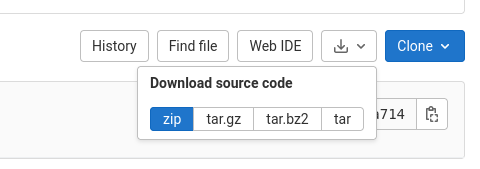
Puis décompressez le fichier téléchargé dans un dossier ou un répertoire de travail.
Utilisez Hugo (le générateur de site)
Hugo est installé sur les postes diskless de l’IMB ou sur les serveurs accessibles de l’extérieur (avec x2go par exemple).
Si vous préférez l’installer sur votre poste de travail :
Cliquez sur ce lien pour télécharger la version appropriée à votre OS (windows 64bits, linux 64bits, macOS 64bits ou ARM) du fichier binaire hugo_extended.
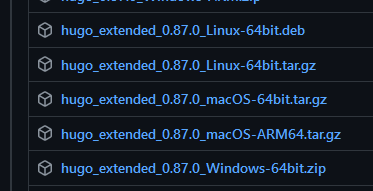
* Dans le répertoire de travail où se trouve le modèle de site que vous avez décompressé, modifiez la première ligne du fichier config.toml ainsi : baseurl = "./"
* Lancer la commande hugo serve
* Dans un navigateur indiquez http://localhost:1313
* Vous devez voir le rendu du site que vous avez téléchargé
Personnalisez le modèle avec vos informations et vos images, et vérifiez le rendu sur votre ordinateur
Vous pouvez passer à la phase de personnalisation de votre site, vous allez remplacer les informations par celles vous concernant et rajouter ou supprimer les pages comme vous le souhaitez : voir comment personnaliser le modèle avec vos informations et vos images
Transfert du site à son emplacement
Transférez le contenu du répertoire nommé "public" dans le répertoire public_html de votre compte informatique à l’IMB en suivant les conseils ci-dessus.
Les fichiers doivent être lisibles, aussi, ajustez les droits de lecture avec la commande unix (ou son équivalent sur votre ordinateur) : chmod -R 755 ~/public_hmtl/*
Vous verrez le résultat https://www.math.u-bordeaux.fr/~votre_login mais aussi sur https://www.math.u-bordeaux.fr/~votre_prénom.votre_nom
Vous pouvez ensuite utiliser git et le service https://plmlab.math.cnrs.fr pour le suivi des modifications de votre site.


